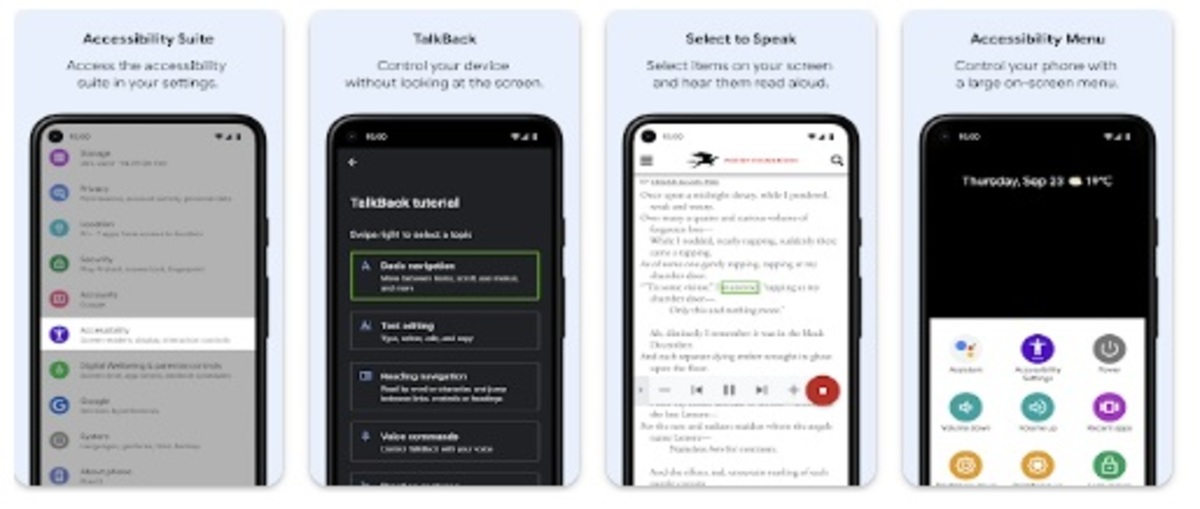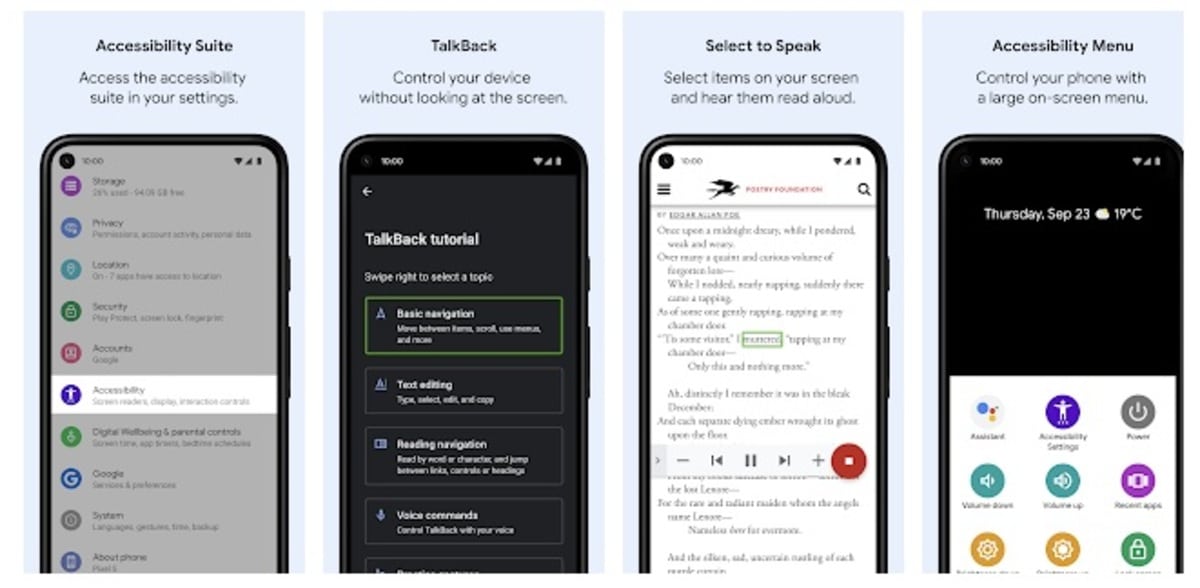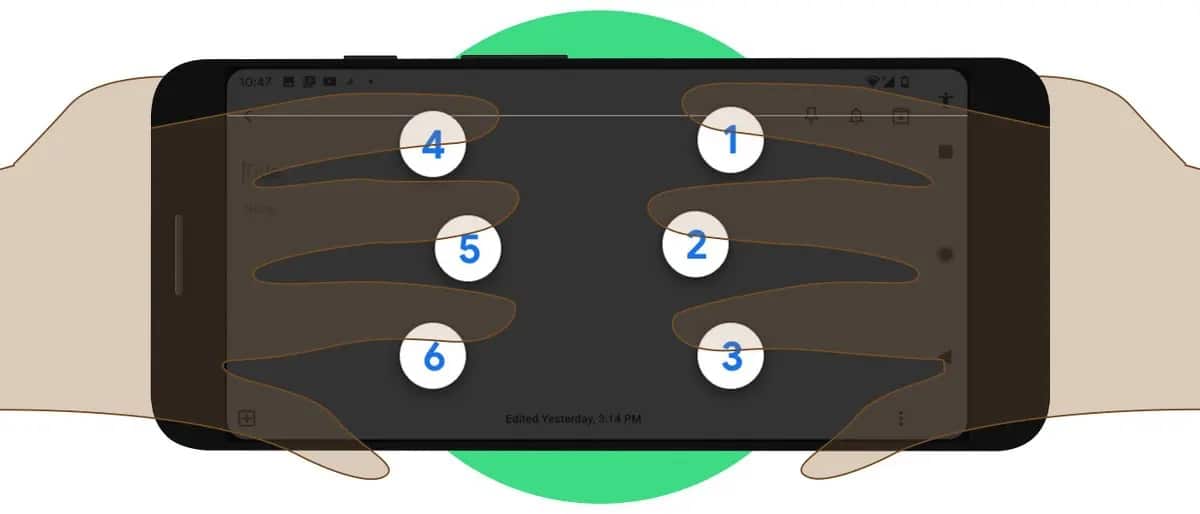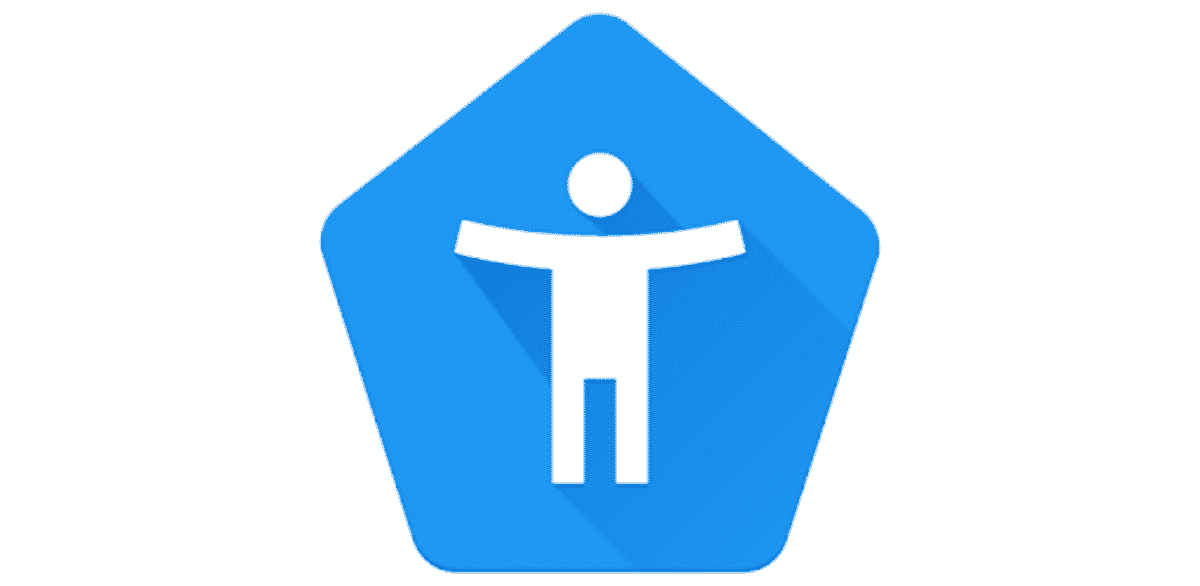
Android Accessibility Suite에 대해 들어본 적이 있을 것입니다., 하지만 Android에서는 그것이 무엇인지 모릅니다. 운영 체제에서 사용할 수 있는 도구가 너무 많아서 어떤 용도로 사용할 수 있는지 알지 못하거나 오늘날 잘 숨겨져 있는 도구가 있기 때문에 자연스러운 일입니다.
기술 덕분에 개발자의 노력에 따라 필요한 사람들의 삶이 더 쉬워졌습니다. Android Accessibility Suite를 사용하면 화면의 텍스트를 읽을 수 있습니다., 대문자로 문자를 입력하고 모바일 장치에서 다른 많은 것들을 입력합니다.
Android 접근성 제품군이란 무엇입니까? 이 기사에서 우리는 이 유틸리티에 대한 모든 것을 설명할 것입니다. 이 유틸리티를 사용하는 방법을 알고 있다면 많이 사용하게 될 것입니다. 이 제품군은 Google이 공식 문서에 최소한 반영한 것처럼 시력이 저하되고 시각 장애인에게 권장됩니다.
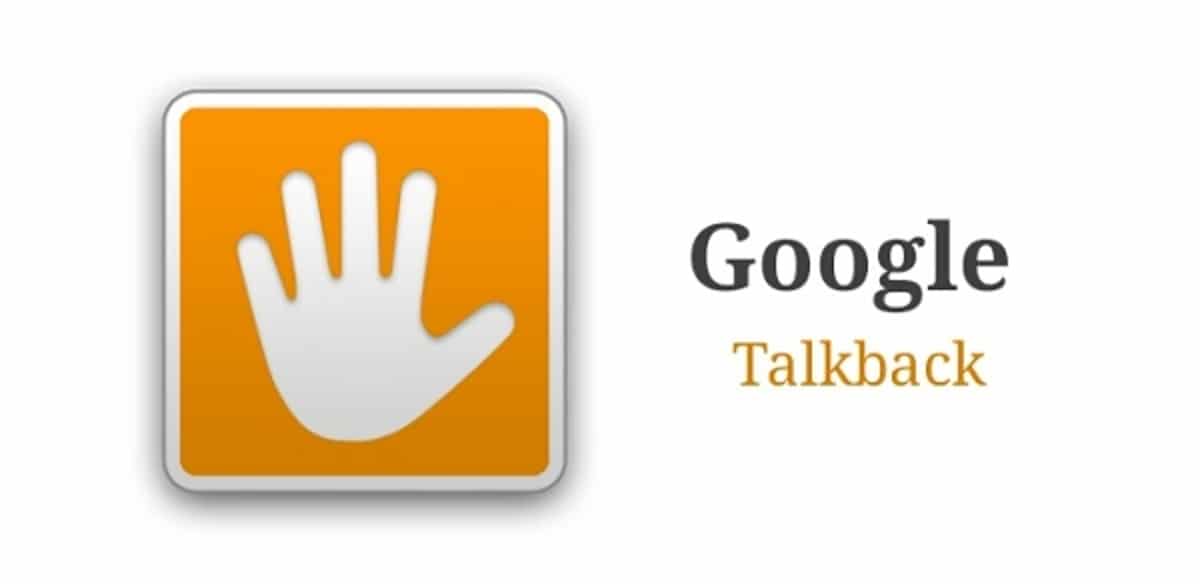
스크린 리더 이상
Android Accessibility Suite는 Talkback으로 이름이 변경되었습니다., 일부 오래된 장치에서는 두 번째 이름으로 이름을 유지합니다. 업데이트 전까지는 이름이 바뀌지 않았지만 Android 접근성 설정에 남아 있어 빠르게 찾을 수 있습니다.
현재 알려진 Talkback은 Google 운영 체제의 터미널에서 사용할 수 있는 응용 프로그램이며, 없는 경우 다운로드할 수 있습니다. Play 스토어에서는 여전히 Android Accessibility Suite로 알려져 있습니다., 그래서 우리의 모바일에서 쉽게 찾고 설치할 수 있습니다.
찾을 수 없다면 응용 프로그램을 설치하고 동일한 것을 갖는 것이 가장 좋습니다. 런처로서 손으로, 그것은 오늘날 많은 사람들이 해온 일입니다. 인스톨러는 이미 5.000만 다운로드를 돌파했지만 판매된 휴대폰에 도달한 다운로드에도 추가된다는 점은 언급할 가치가 있습니다.
Android 접근성 제품군 설치
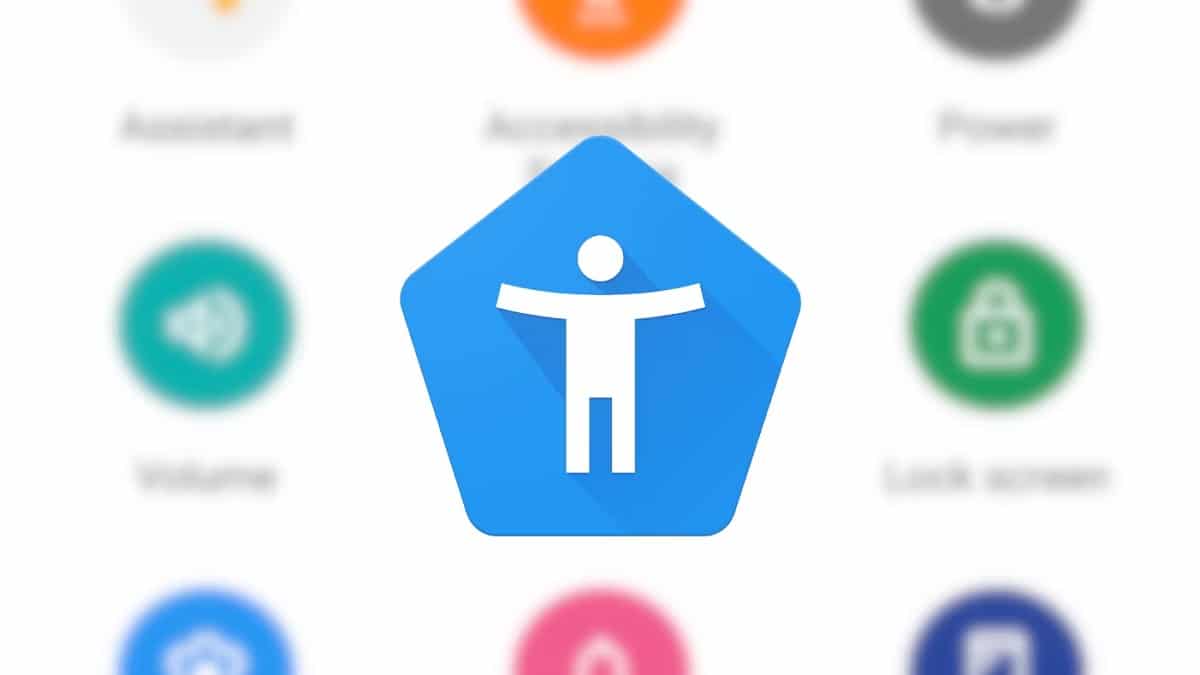
이 응용 프로그램은 모든 사용자에게 무료입니다, 일반적으로 기본적으로 제공되지만 설정에서 찾을 수 없는 경우 스마트폰에 설치하는 것이 가장 좋습니다. 공간을 많이 차지하지 않을 뿐만 아니라 화면에 직접 액세스할 수 있으며 확실히 좋은 성능을 얻을 수 있습니다.
설치한 후 응용 프로그램으로 이동하면 음성 명령, 제스처 등으로 의사 소통할 수 있는 모든 것을 지원하는 도우미가 있습니다. 전화 앱을 사용하든 매우 유용한 도구가됩니다. 예를 들어 연락처 목록에 있는 특정 사람에게 전화를 겁니다.
당신은 좋은 소수의 설정을 가지고, 이를 위해 필요한 것을 사용하기 위해 처음부터 시작하는 경우를 대비하여 사용법 자습서도 제공합니다. Android Accessibility Suite는 Talkback과 함께 인터넷이 있든 없든 어디에서나 서비스를 제공하는 기타 유틸리티를 통합하는 애플리케이션입니다.
터미널에서 Android Accessibility Suite에 액세스하는 방법
확실히 당신은 이미 공장에서 응용 프로그램을 설치했습니다, 따라서 상점에서 유틸리티를 다운로드하지 않고 수행하는 방법을 단계별로 보여 드리겠습니다. 모든 종류의 사람들에게 적용된 대다수의 장치가 있지만 모든 사람이 가지고 있는 것은 아닙니다.
Android Accessibility Suite는 휴대전화 설정에서 찾을 수 있습니다. 이 도구를 사용하려면 액세스할 때까지 조금 더 파고들어야 하지만 적어도 위치를 알고 있다면 너무 많이 숨기지는 않습니다. 장치에서 알 수 있듯이 Talkback, 저시력자나 시각장애인에게 이상적인 기능입니다.
Android 접근성 제품군(Talkback)에 액세스하려면, 장치에서 다음을 수행하십시오.
- 장치를 시작하고 "설정"으로 이동하십시오.
- 그런 다음 "추가 설정"을 찾아 클릭하십시오. 때로는 "접근성"을 입력하는 것으로 충분합니다. 옵션 중간에 있습니다.
- "접근성"을 클릭하면 모든 옵션이 표시됩니다. 앞서 언급한 Talkback을 포함하여 사용 가능한 것은 어시스턴트가 모든 것을 도와주기를 원하는 경우 활성화해야 하는 것입니다.
Talkback에 액세스하는 방법은 간단합니다.XNUMX초도 채 안 되어 거기에 가고 싶다면 "설정"을 열고 검색 엔진에 "토크백"을 입력하고 클릭하고 스위치를 켭니다. 이 유틸리티뿐만 아니라 다른 많은 유틸리티를 찾는 가장 빠른 방법 중 하나입니다.
Talkback이 하는 모든 것
더없이 응용 프로그램이 아닙니다, 업데이트를 진행할 때 Talkback이 잘 작동합니다. 그것은 꽤 인기있는 도구가되었습니다. 잠시 후 앱은 Android Accessibility Suite 외부에서 사용할 수 있으며 활성화하고 사용을 시작할 때까지 기다릴 수 있습니다.
Talkback이 할 수 있는 일 중, 그렇습니까?
- 전화받기 : 전화를 받으면 중요한 기능입니다. 특히, 그것은 당신이 다른 사람에게 양보하고 그에게 말할 수 있도록 작동할 수 있습니다. 이렇게 하려면 가운데 손가락을 오른쪽으로 밀고, 가운데에서 왼쪽으로 하면 수신 전화를 끊습니다.
- 앱 닫기 및 열기: Talkback의 또 다른 가능성 사용 가능한 응용 프로그램을 보려면 아래에서 위로 손가락의 도움으로 응용 프로그램을 열지만 닫습니다. 반대로 하면 그 순간 열려 있는 응용 프로그램이 닫힙니다.
- 전화 창을 통해 이동하는 경우 설명: 창을 스크롤하여 특정 응용 프로그램을 열려면 Talkback이 각 응용 프로그램에 있는 모든 응용 프로그램을 천천히 언급하여 관심 있는 응용 프로그램인지 확인합니다.
Talkback을 비활성화하는 방법
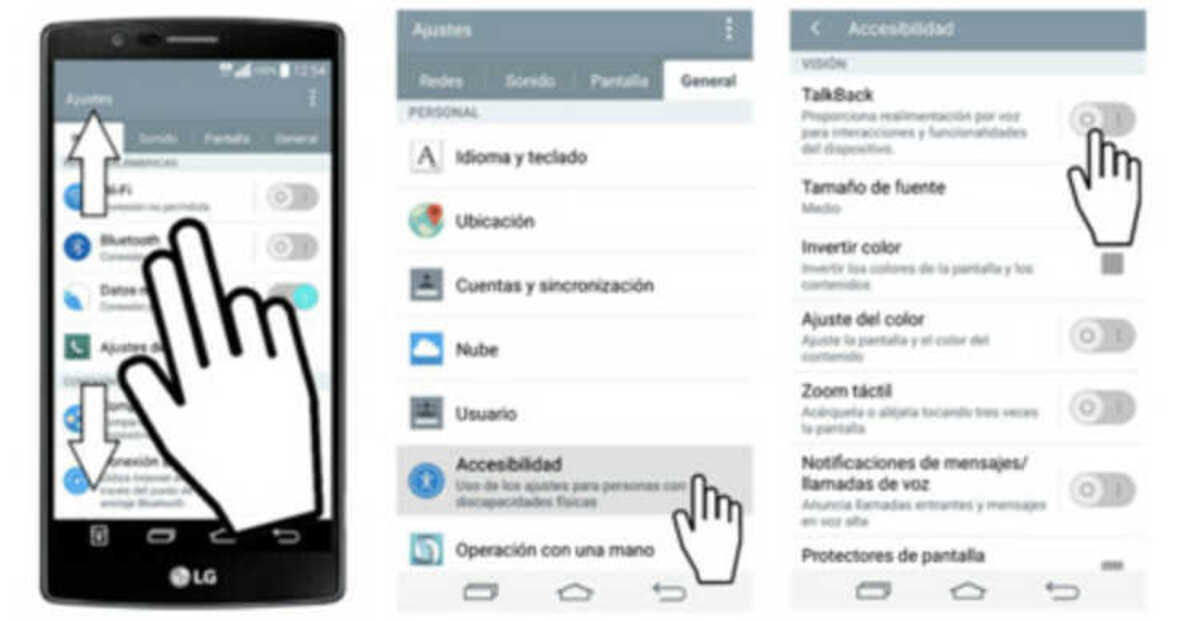
Talkback을 활성화했고 제거하고 싶을 수도 있습니다. 이것은 쉬운 해결책입니다., 장치 설정 또는 다운로드한 응용 프로그램에서. 이 유틸리티를 비활성화하는 방법은 활성화할 때와 동일하므로 필요할 때 활성화하거나 비활성화할 수 있습니다.
휴대전화에서 Talkback을 비활성화하려면 다음을 수행하십시오.
- 전화를 시작하고 "설정"을 누릅니다.
- "접근성"옵션을 찾아 클릭하십시오.
- Talkback을 찾아 스위치를 오른쪽에서 왼쪽으로 밉니다., 장치에서 작동하지 않으려면 선택을 취소해야 합니다.